Доброго дня!
Продолжаем нашу популярную рубрику IT-шпаргалки.
Довольно часто при запуске параметров обозревателя Internet Explorer 11 можно встретить ошибку: Возникла ошибка при запуске C:Windowssystem32inetcpl.cpl Операционная система не может запустить %1
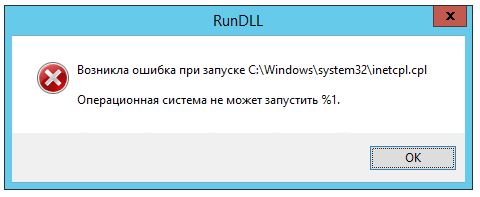
Ошибка так же возникает при запуске Свойства браузера в Панели управления или связанных оснастках, например, на серверных платформах:
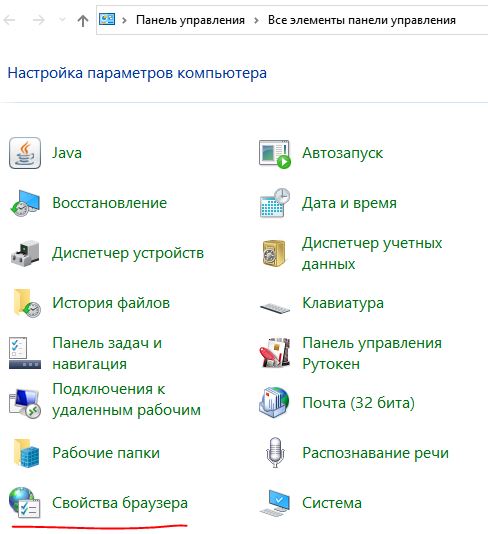
Расскажу как быстро ее исправить, не прибегая к редактированию веток реестра, поиска и скачивания разных инсталяторов и т.п.
Можно попробовать разные варианты, но я пришел к выводу, что самый быстрый и оптимальный запустить последовательно команды отключения, а затем включения компонентов через командную строку (или Powershell) используя команду DISM:
Сначала отключаем IE 11:
dism /online /Disable-Feature /FeatureName:Internet-Explorer-Optional-amd64— после ввода команды может потребоваться перезагрузка.
Затем включаем (устанавливаем) IE 11: dism /online /Enable-Feature /FeatureName:Internet-Explorer-Optional-amd64
— после ввода команды может потребоваться перезагрузка.
После выполения данных команд целостность файлов Internet Explorer 11, коим явлеяется компонент inetcpl.cpl восстановится.
Данная статья актуальна для ОС семейства:
Windows Server 2016
Windows Server 2012 R2
Windows Server 2012
Windows Server 2008 R2
Windows 10
Windows 8.1 Enterprise
Windows 8.1 Pro
Windows 8.1
Всем удачи! И до новых встреч!